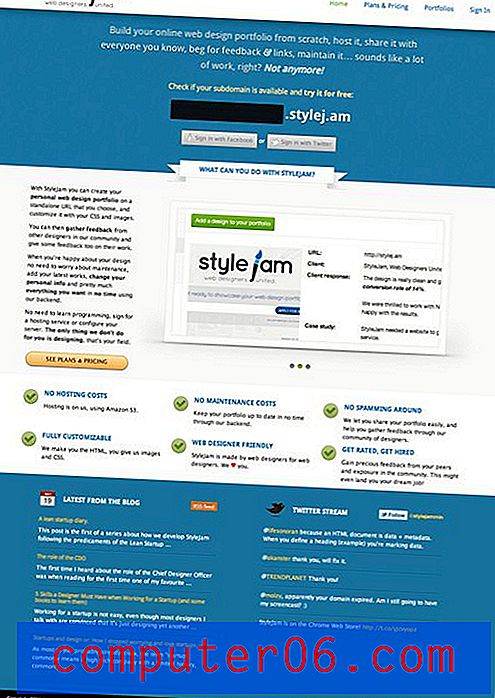Jak automaticky spustit Google Chrome při spuštění počítače
Každý používá svůj počítač jiným způsobem, takže neexistuje žádný plán pro nejlepší způsob konfigurace vašeho počítače. To nejlepší, co můžete udělat, je používat počítač v průběhu času a určit, co se vám líbí a co se vám nelíbí. Možná existuje program, který nepoužíváte a který se otevře vždy, když zapnete počítač, a přidaná doba spuštění vám za to nestojí. Ale naopak, možná existuje program, který používáte po celou dobu, kterou byste se chtěli automaticky spustit při spuštění počítače. Pokud se chcete naučit, jak automaticky spouštět Google Chrome při spuštění počítače, je možné upravit nastavení systému Windows 7 tak, aby k tomu došlo. Tato změna je jednoduchá a lze ji použít na jakýkoli jiný program, který chcete automaticky spustit při spuštění počítače. Buďte však opatrní, protože příliš mnoho spouštěcích programů může počítač skutečně zpomalit.
Spusťte Google Chrome automaticky při spuštění
V mém počítači je několik programů, které se hodně využívají, ale žádný z nich se Google Chrome nepřiblíží. Strávím hodně času tím webovým prohlížečem otevřeným v určité kapacitě a jsem si na to zvyklý, že se ostatní prohlížeče cítí jinak. Vzhledem k jeho důležitosti pro mé běžné počítačové návyky jsem se rozhodl, že si každé ráno ušetřím pár vteřin a nechám prohlížeč Google Chrome automaticky spustit, když jsem zapnul počítač. Toho dosáhnete přesunutím prohlížeče Chrome do složky Po spuštění. Postupujte podle níže uvedeného tutoriálu, abyste zjistili, jak dosáhnout tohoto nastavení ve vašem počítači se systémem Windows 7.
Klikněte na tlačítko Start v levém dolním rohu obrazovky a poté klikněte na Všechny programy .
Klepnutím na složku Google Chrome ji rozbalte, poté klikněte na ikonu Google Chrome a přetáhněte ji dolů do spouštěcí složky.

V závislosti na tom, kolik různých složek programu máte v nabídce Všechny programy, může to trvat několik sekund.
Můžete uvolnit tlačítko myši a přetáhnout ikonu do složky, která by pak měla být zahrnuta mezi další ikony ve spouštěcí složce. Při příštím spuštění počítače se Google Chrome spustí automaticky. Do této složky se můžete kdykoli vrátit a podle potřeby odtud přidat nebo odstranit programy.
Do složky Startup lze také přistupovat prostřednictvím jednotky C na cestě k souboru:
C: \ Users \ YourUserName \ AppData \ Roaming \ Microsoft \ Windows \ Start Menu \ Programs \ Startup
a můžete do této složky přetáhnout ikony programů a zahrnout také programy při spuštění. Pokud složku nevidíte, může být skrytá. Složky můžete zobrazit kliknutím na ikonu Průzkumníka Windows na hlavním panelu, klepnutím na položku Uspořádat a poté na Možnosti složky a hledání . Klikněte na kartu Zobrazit v horní části okna a poté na možnost Zobrazit skryté soubory, složky a jednotky . Klikněte na Použít a poté na OK .